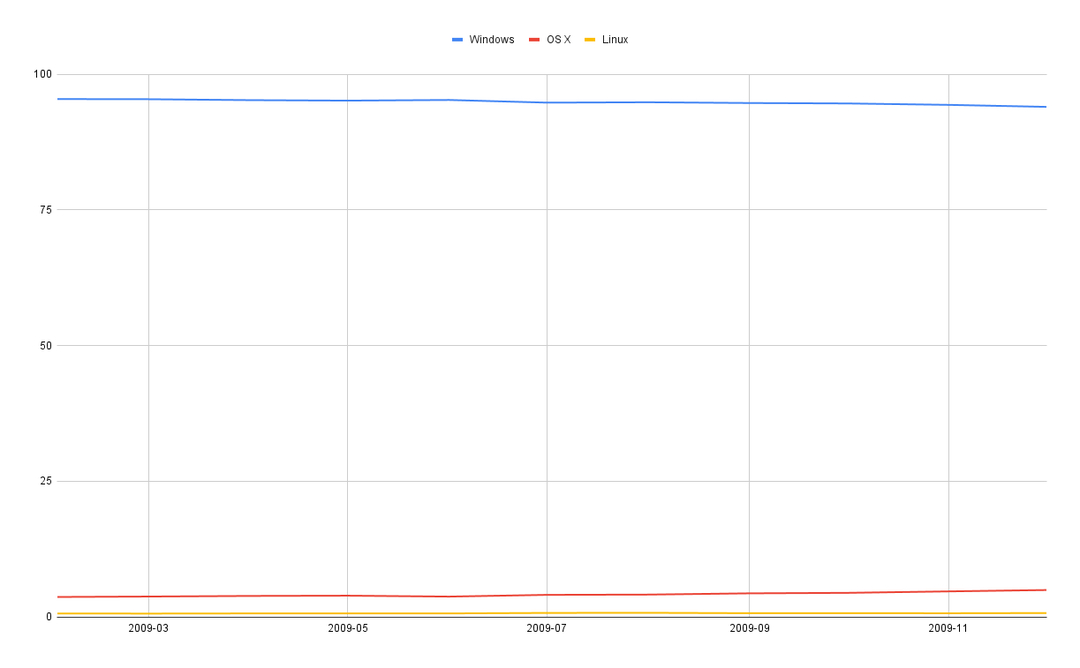Тепер запустити Chrome OS Flex на ПК з Windows легше, ніж будь-коли
- Chrome OS Flex — одна з тих перлин, які в майбутньому стануть ще більшими та кращими.
- Це новий і сучасний спосіб взаємодії з нашими сьогоднішніми комп’ютерами без необхідності встановлення ОС, яка потребує великого обсягу пам’яті.
- Якщо ви шукаєте альтернативу Windows 11, цей посібник може містити всі відповіді, які вам потрібні.
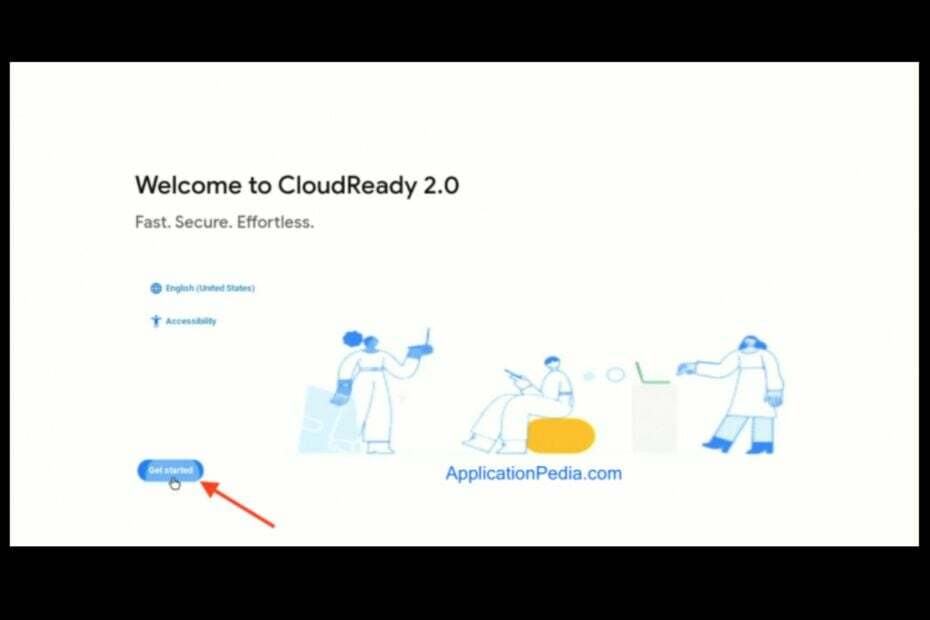
Якщо у вас є старий ПК, який живе, вам сподобається Chrome OS Flex. Windows 11 поставляється із суворими вимогами Системні вимоги це ускладнить завантаження ОС для користувачів, особливо для тих, хто має старі пристрої, але це тут як ковток свіжого повітря.
Chrome OS Flex — це легка операційна система, розроблена для роботи на недорогому обладнанні, і її можна встановити на багатьох різних пристроях.
Якщо ви все ще сумніваєтеся або хочете дізнатися трохи більше про дві різні операційні системи, у нас є детальна порівняння Windows 11 і ОС Chrome щоб допомогти вам відчути обидва світи.
Чи можу я встановити Chrome OS Flex на Windows 10 і 11?
Для запуску Chrome OS Flex необов’язково потрібен Chromebook. Але вам знадобиться a Пристрій, сертифікований Google і достатньо місця на жорсткому диску, принаймні 4 ГБ оперативної пам’яті.
Оскільки це не традиційна операційна система, немає потреби в інсталяторі чи окремому розділі. Просто завантажте та запустіть Chrome OS Flex, і все готово.
Що краще: Chrome OS чи Chrome OS Flex?
ОС Chrome і Chrome OS Flex дуже схожі тим, що вони засновані на веб-браузері Google Chrome, який також доступний для Windows, macOS, Linux, Android та iOS.
Обидві є легкими операційними системами, які надають перевагу швидкості та простоті над потужністю та гнучкістю. Однак є деякі ключові відмінності між двома версіями ОС Chrome. Найбільша різниця полягає в тому, наскільки ви можете контролювати апаратне забезпечення Chromebook.
ОС Chrome розроблена для роботи на недорогих ноутбуках Chromebook з обмеженим простором для зберігання, пам’яттю та обчислювальною потужністю. Він призначений як доступна альтернатива Microsoft Windows або macOS для людей, яким потрібен простий ноутбук, який добре виконує основні завдання без будь-яких проблем.
Chrome OS Flex дозволяє запускати набагато більше програм, ніж звичайна ОС Chrome, і додає нотку сучасності вашому вже старому комп’ютеру. Він обіцяє забезпечити швидший процес завантаження та підвищити вашу безпеку за допомогою функції ізольованого програмного середовища.
Заявлено, що його безпека настільки висока, що ви можете відмовитися від антивірусних програм, на відміну від користувачів Windows, яким потрібно покладатися на більше, ніж на стандартну безпеку Windows. Будучи хмарною ОС, ви можете бути впевнені, що ваші дані будуть у безпеці завдяки різноманітним емульованим стандартам шифрування.
Коротка порада:
Для досягнення хорошої продуктивності на старому комп’ютері необхідно зробити все максимально легким. Ось чому ми рекомендуємо браузер, який легко працюватиме навіть на старих комп’ютерах.
Браузер Opera розроблено для зручного використання. Завдяки великій кількості інтегрованих програм, таких як WhatsApp і Messenger, опції економії заряду акумулятора та робочим просторам для зручного керування вкладками, він все одно працюватиме на найвищій швидкості.

Опера
Не пропустіть жодної функції, уже встановивши їх.
Як завантажити ChromeOS Flex на Windows 10 і 11?
- Запустіть браузер Google Chrome і в новій вкладці перейдіть за такою адресою:
chrome.google.com/webstore/category/extensions - Шукати Утиліта відновлення Chromebook і натисніть Додати в Chrome.
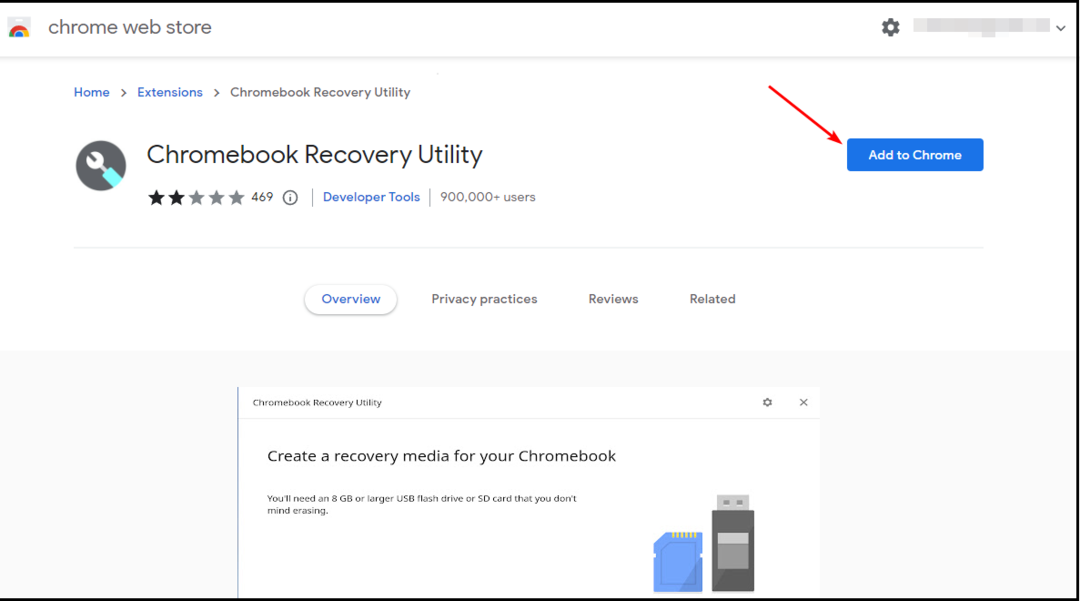
- Вставте зовнішній USB-накопичувач в один із USB-портів ПК, а потім запустіть розширення.
- Натисніть на Почати.
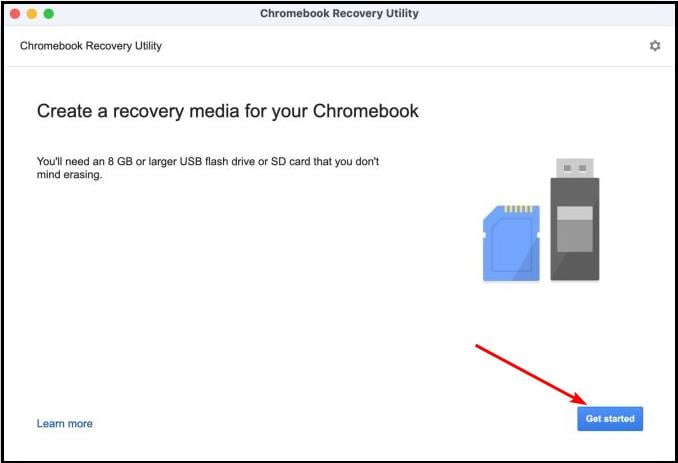
- Далі натисніть на Виберіть модель зі списку.
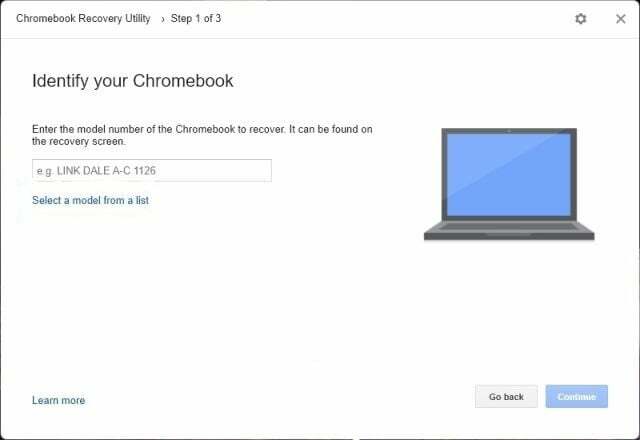
- Виберіть Chrome OS Flex у спадному меню та натисніть Продовжити.
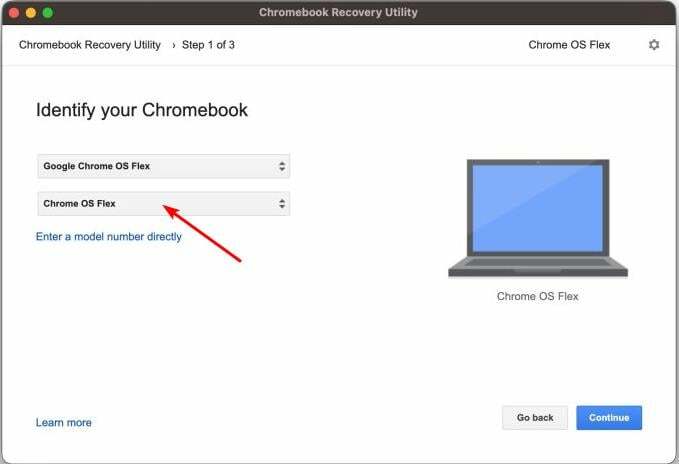
- Зараз в Виберіть медіафайл, який ви хочете використовувати, виберіть USB-накопичувач.
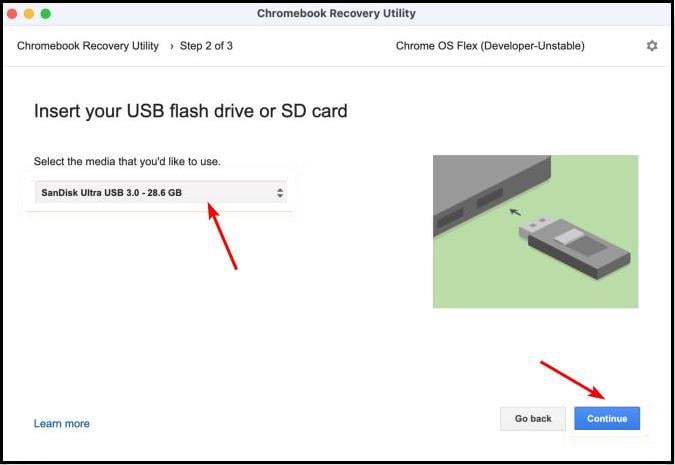
- удар Створіть зараз.
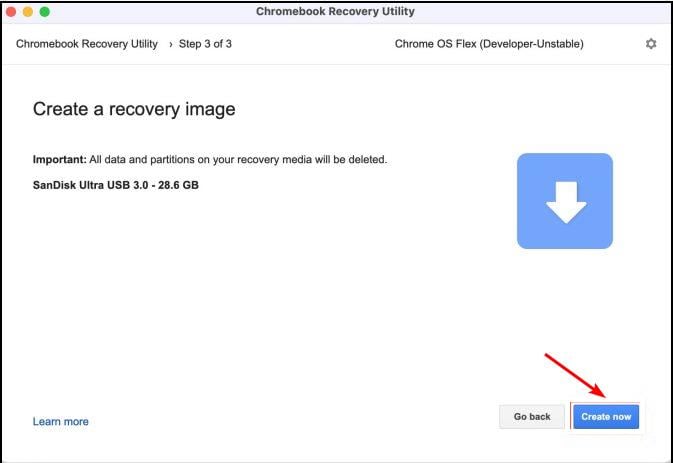
Як встановити ChromeOS Flex на Windows 10 і 11?
- Підключіть USB-накопичувач із Chrome OS Flex до ПК з Windows.
- Увімкніть ПК і увійдіть у меню завантаження.

- Виберіть USB-накопичувач і натисніть Введіть.
- Дозвольте ПК завантажитися та натисніть Почати.
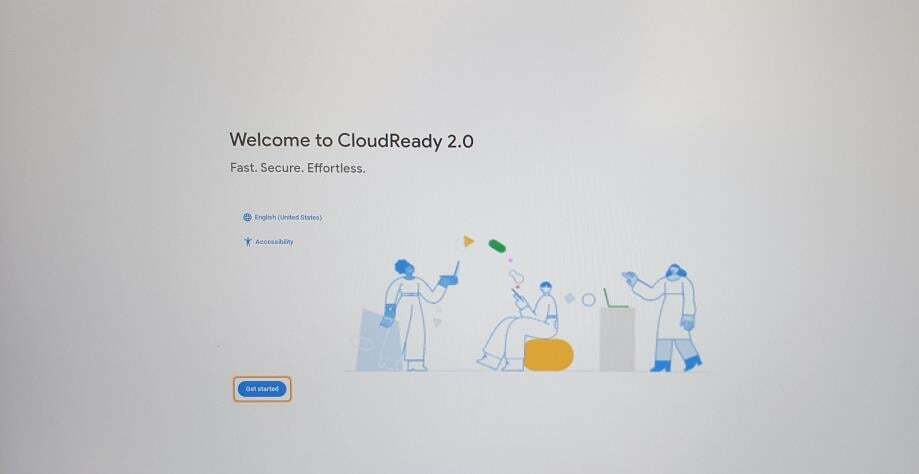
- Натисніть на Встановіть CloudReady 2.0.
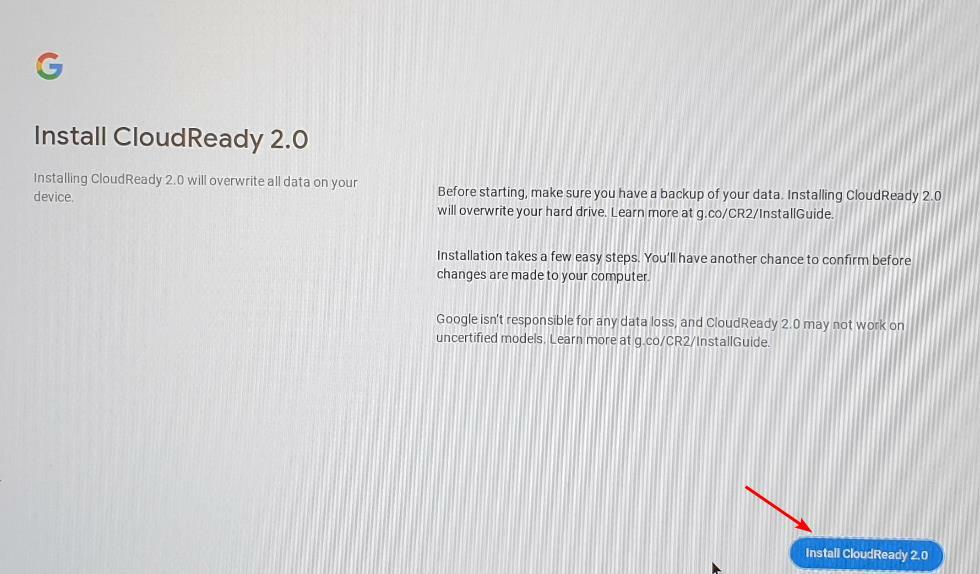
- Chrome OS Flex тепер на вашому пристрої.
Пам'ятайте створіть резервну копію всіх файлів перед встановленням, оскільки нова ОС зітре всі ваші дані.
- Як дізнатися час початку процесу в Windows
- Не знайдено жодного підписаного драйвера пристрою: як виправити цю помилку
Чи можу я встановити Chrome OS Flex без USB?
Ні. Єдиний інший спосіб інсталювати Chrome OS Flex — завантажити файл ISO вручну, розпакувати файл zip і встановити Руфус щоб допомогти створити завантажувальний диск.
Чи працює ChromeOS Flex без Інтернету?
ChromeOS Flex — це нова операційна система, яка обіцяє зробити Chromebook потужнішими. Але як щодо Інтернету? Більшість функцій ChromeOS Flex покладається на такі служби Google, як Gmail і Chrome. Чи працює без інтернету?
Відповідь - так, але ви повинні бути готові відмовитися від деяких потужних функцій. ChromeOS Flex використовує локальні файли, що зберігаються на пристрої, щоб забезпечити певні функції в режимі офлайн. Наприклад, ChromeOS Flex дозволяє переглядати та редагувати документи, що зберігаються на Диску Google, за допомогою автономного режиму Документів Google.
Чи можна встановлювати програми на ChromeOS Flex?
У багатьох людей виникає питання, чи можуть вони встановлювати програми на пристрої ChromeOS Flex. Chrome OS Flex не дозволяє користувачам встановлювати програми з магазину Google Play.
У більшості операційних систем це можливо завантажити програму для Android на вашому пристрої, навіть якщо це офіційно не підтримується розробниками. Однак з Chrome OS Flex сумісність з Android, здається, є чимось над чим потрібно попрацювати.
Ось як завантажити та встановити Chrome OS Flex на Windows 10/11. Якщо вам вдалося випробувати цю ОС, нам буде цікаво почути ваші думки щодо продуктивності, стабільності та будь-яких інших функцій, які, на вашу думку, варті згадки. Не соромтеся залишити нам коментар нижче.
Виникли проблеми? Виправте їх за допомогою цього інструменту:
СПОНСОРОВАНО
Якщо наведені вище поради не допомогли вирішити вашу проблему, на комп’ютері можуть виникнути глибші проблеми з Windows. Ми рекомендуємо завантаження цього інструменту відновлення ПК (оцінка «Чудово» на TrustPilot.com), щоб легко їх вирішити. Після встановлення просто натисніть Розпочати сканування кнопку, а потім натисніть на Відремонтувати все.
![Chrome OS Flex: як завантажити та встановити [ISO для ПК]](/f/eca0268be673e032e56ec7a682901173.png?width=300&height=460)